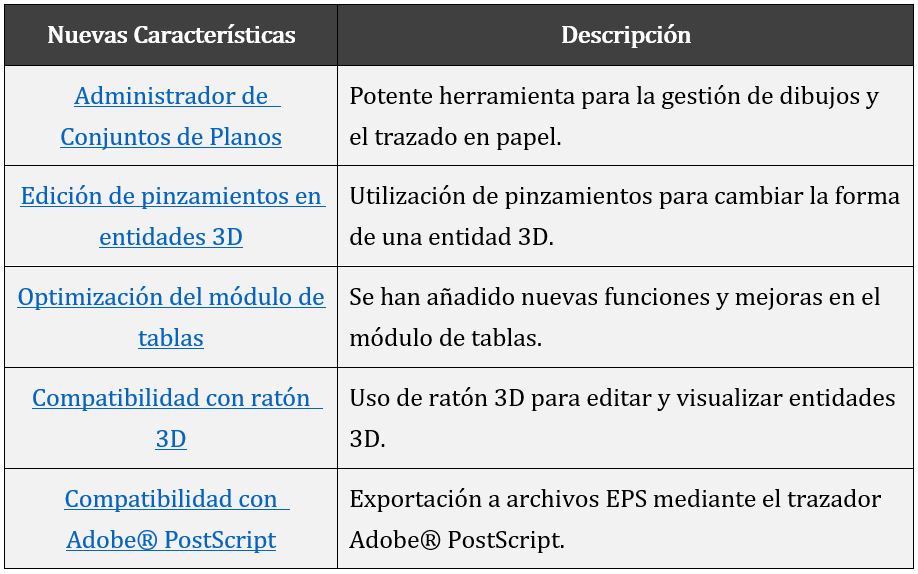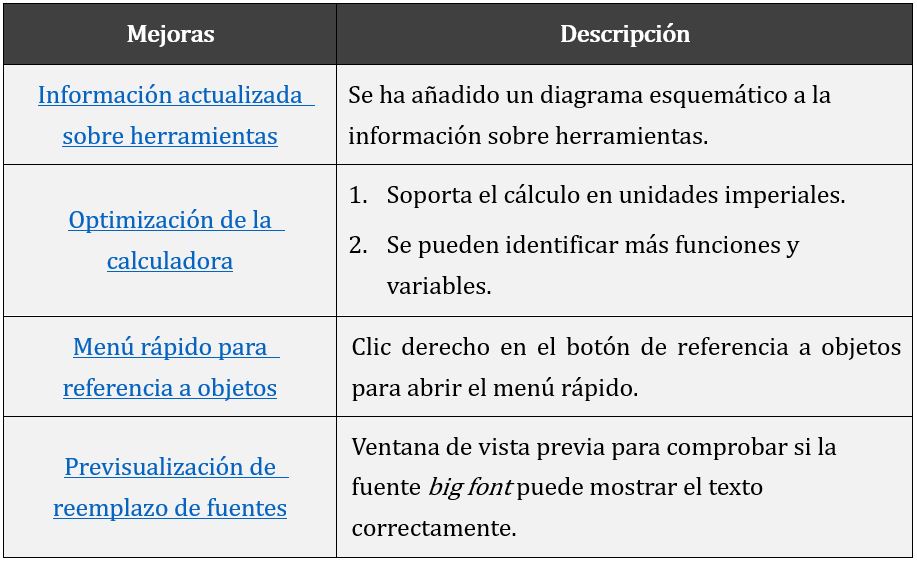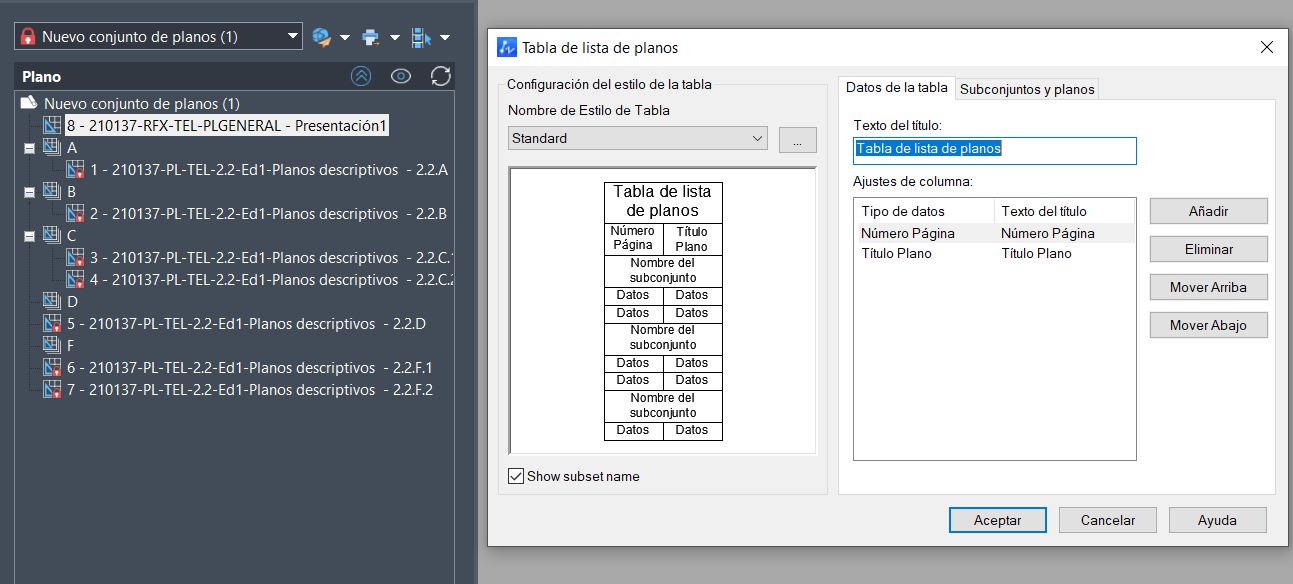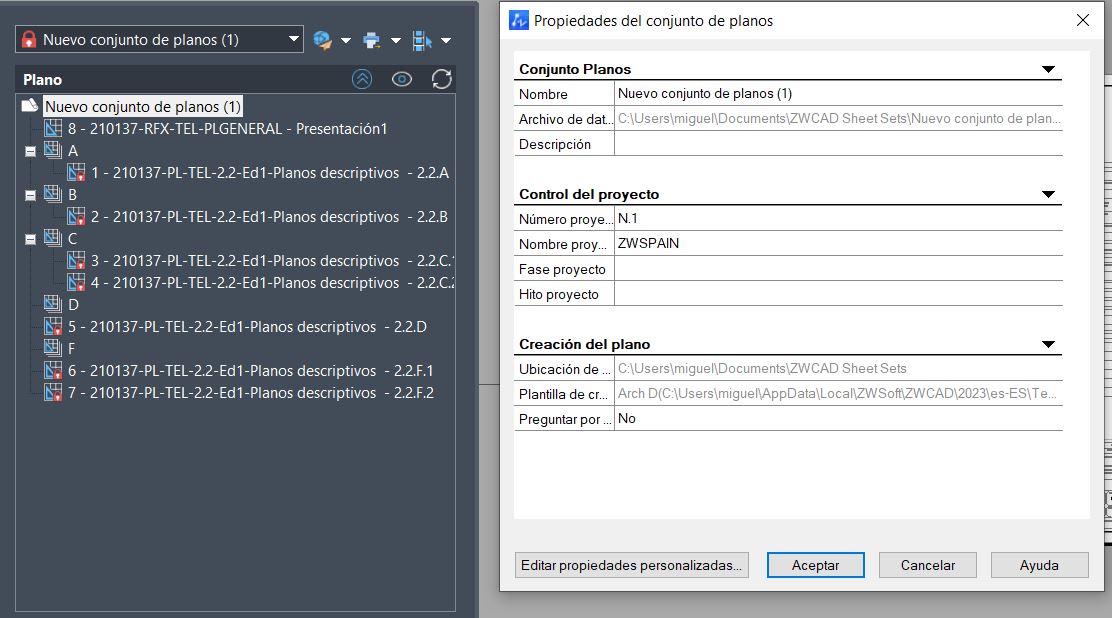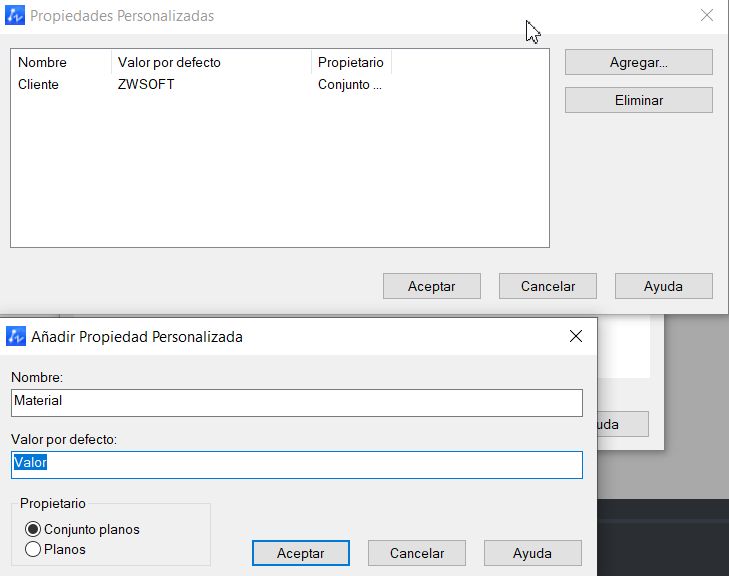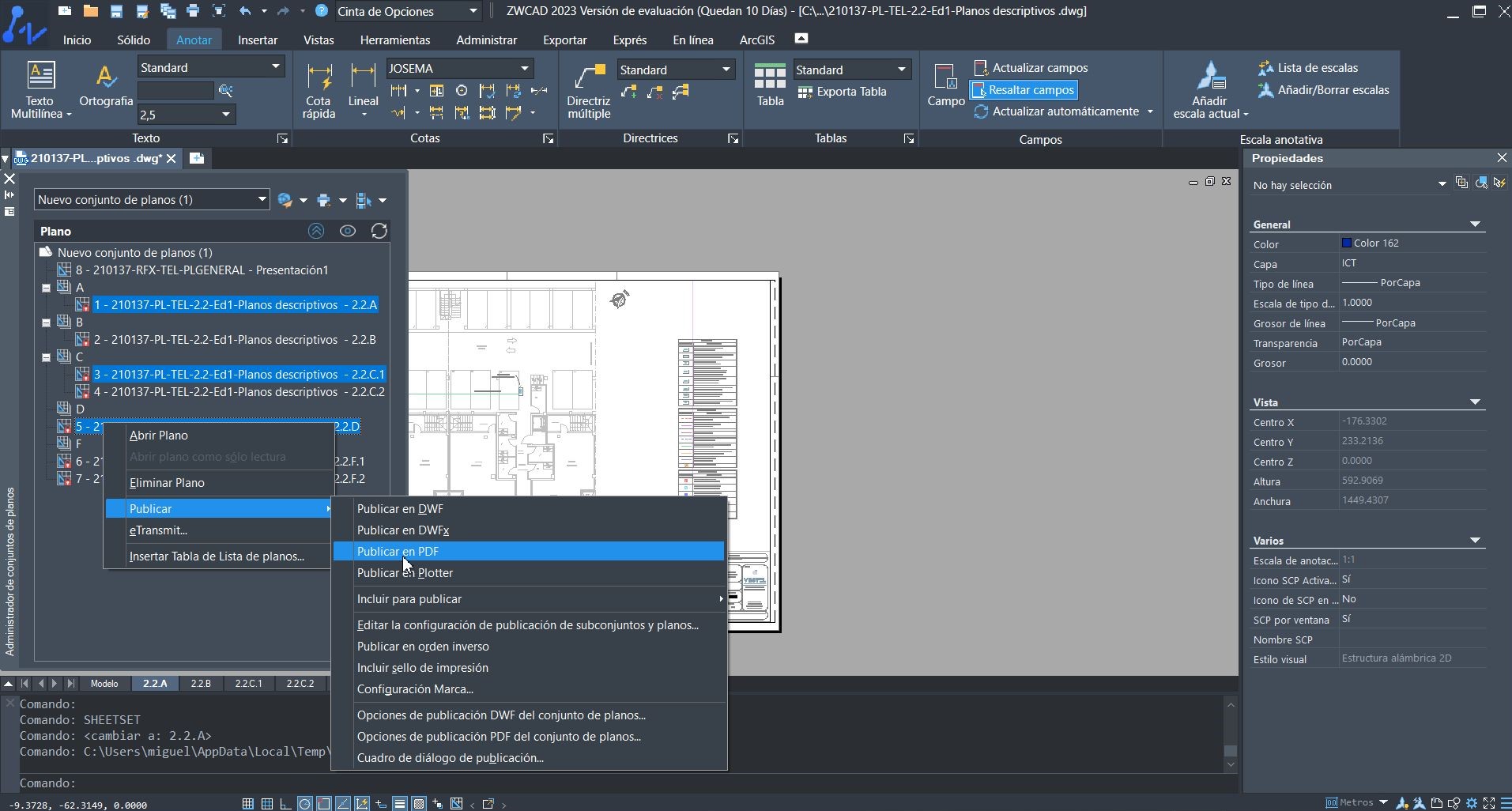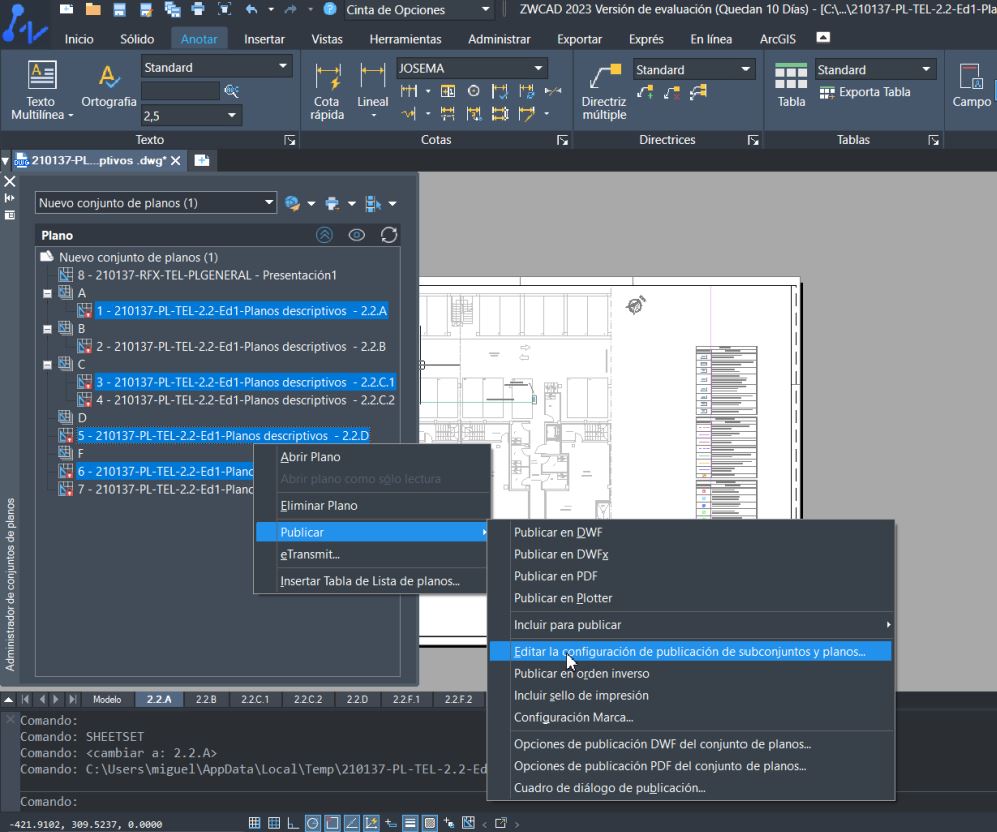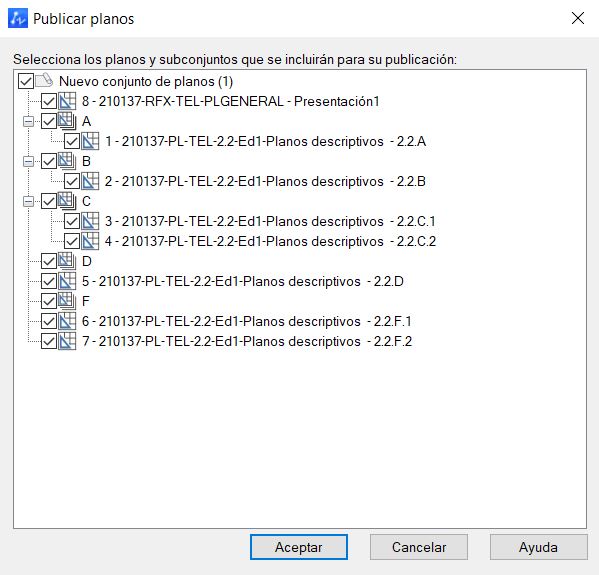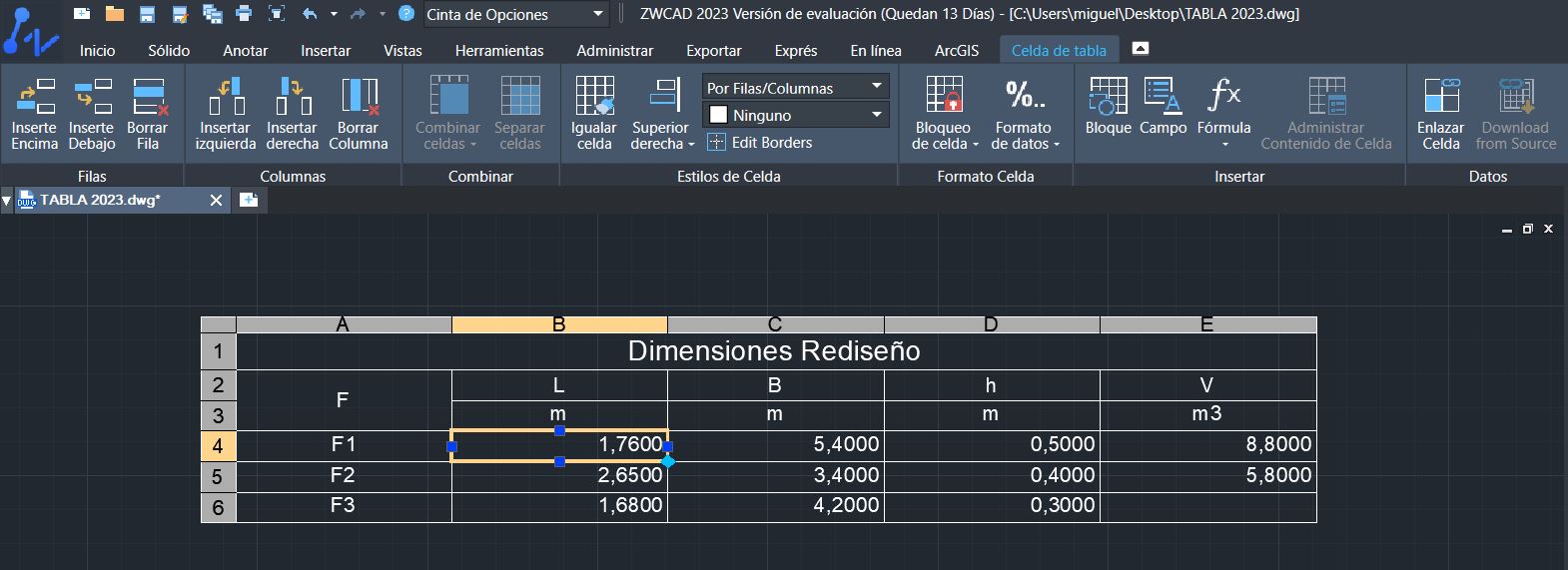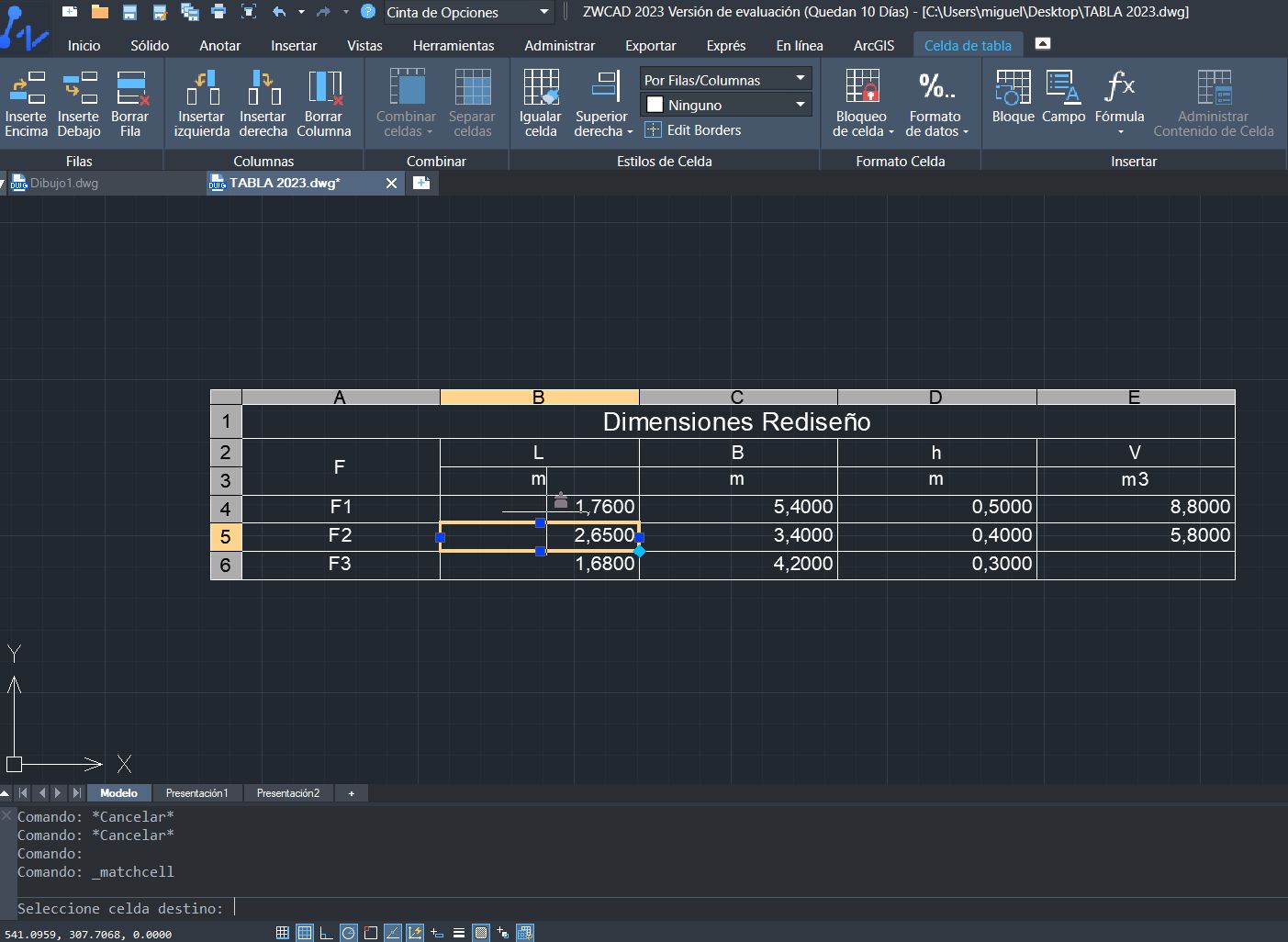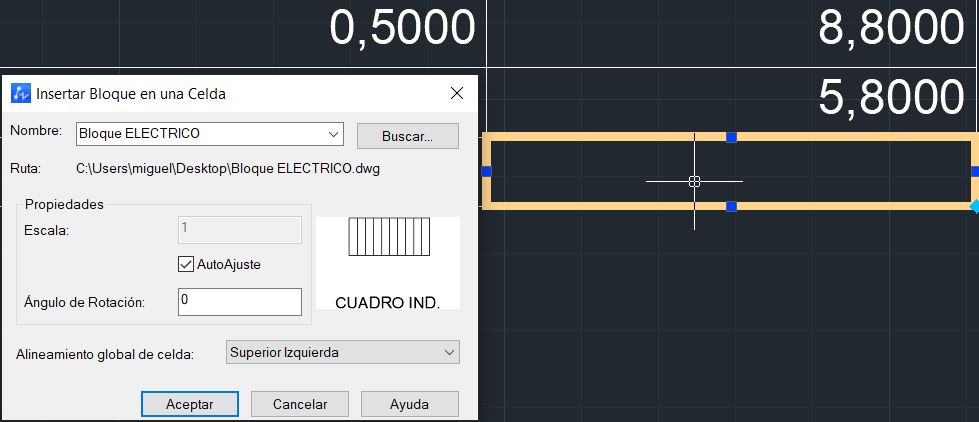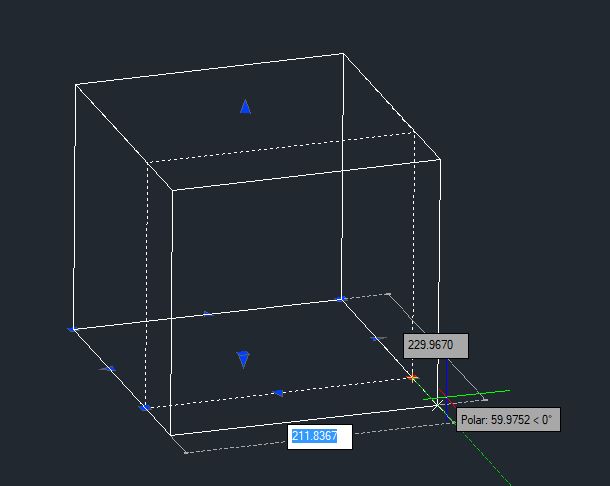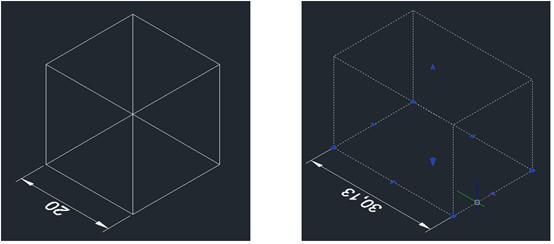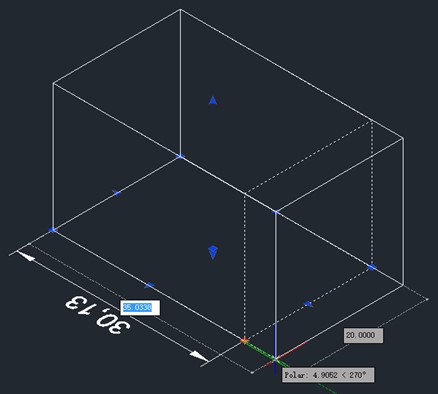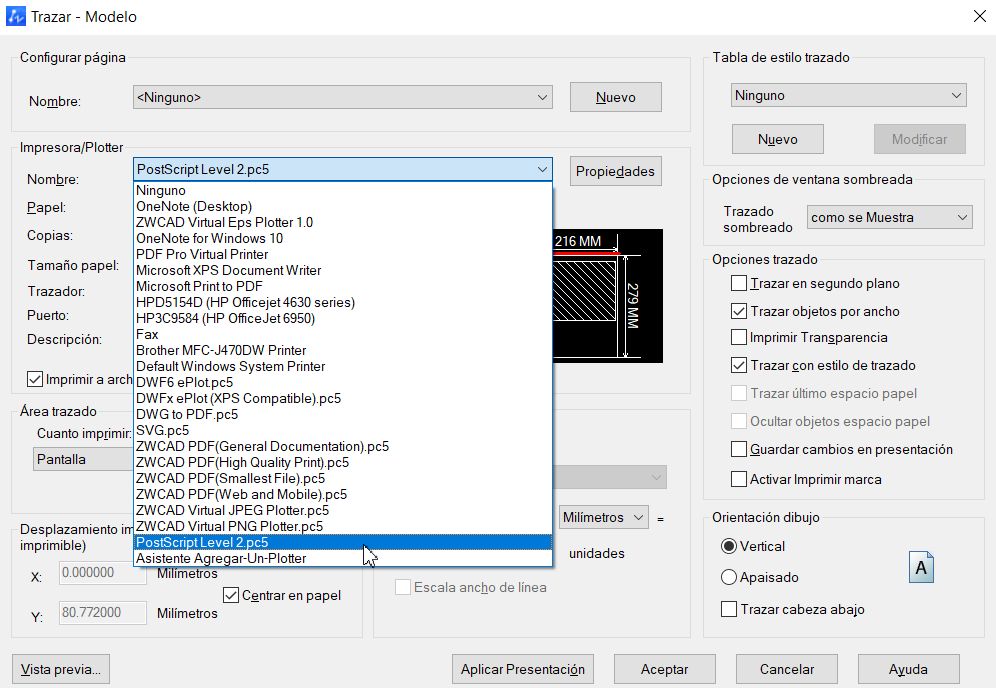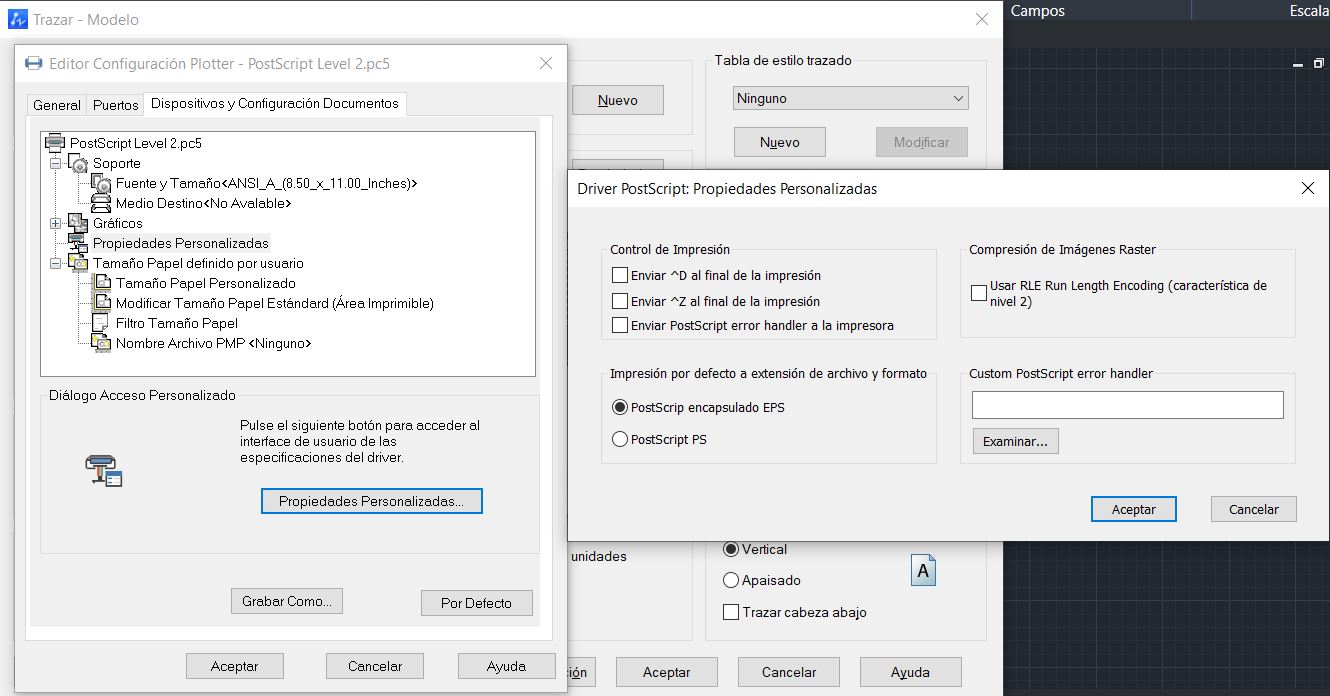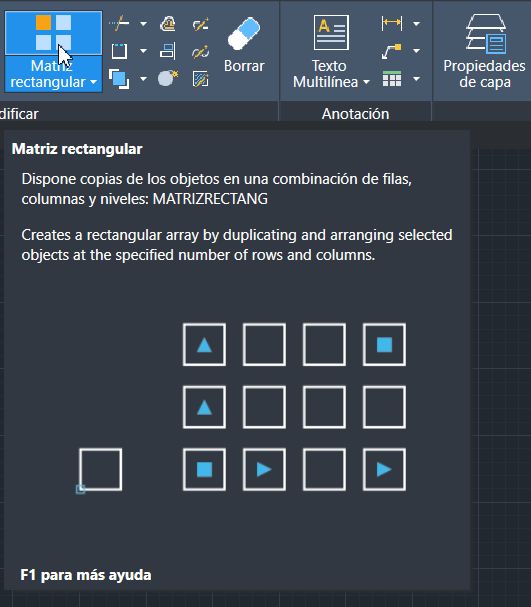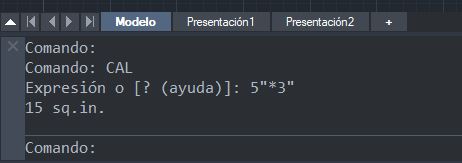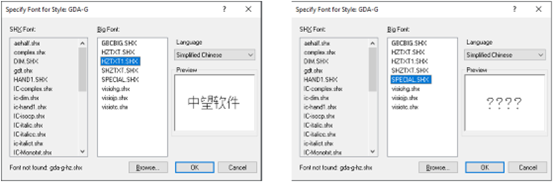Ya está disponible la versión definitiva de ZWCAD 2023 y estas son las principales novedades que trae esta versión:
Vista general
ZWCAD 2023 tiene las siguientes nuevas características y mejoras:
Nuevas Características
Administrador de Conjuntos de Planos
El Administrador de conjuntos de planos es una potente herramienta para gestionar y trazar planos, especialmente útil para proyectos con un gran número de planos. Tenga en cuenta que el Administrador de Conjuntos de Planos sólo se utiliza para gestionar planos en presentaciones, por lo que requiere que se organice un plano por cada presentación.
A continuación, se muestran los aspectos más destacados del Administrador de Conjuntos de Planos:
- Gestionar los planos con una estructura de árbol. Todos los planos aparecen en el panel de forma clara.
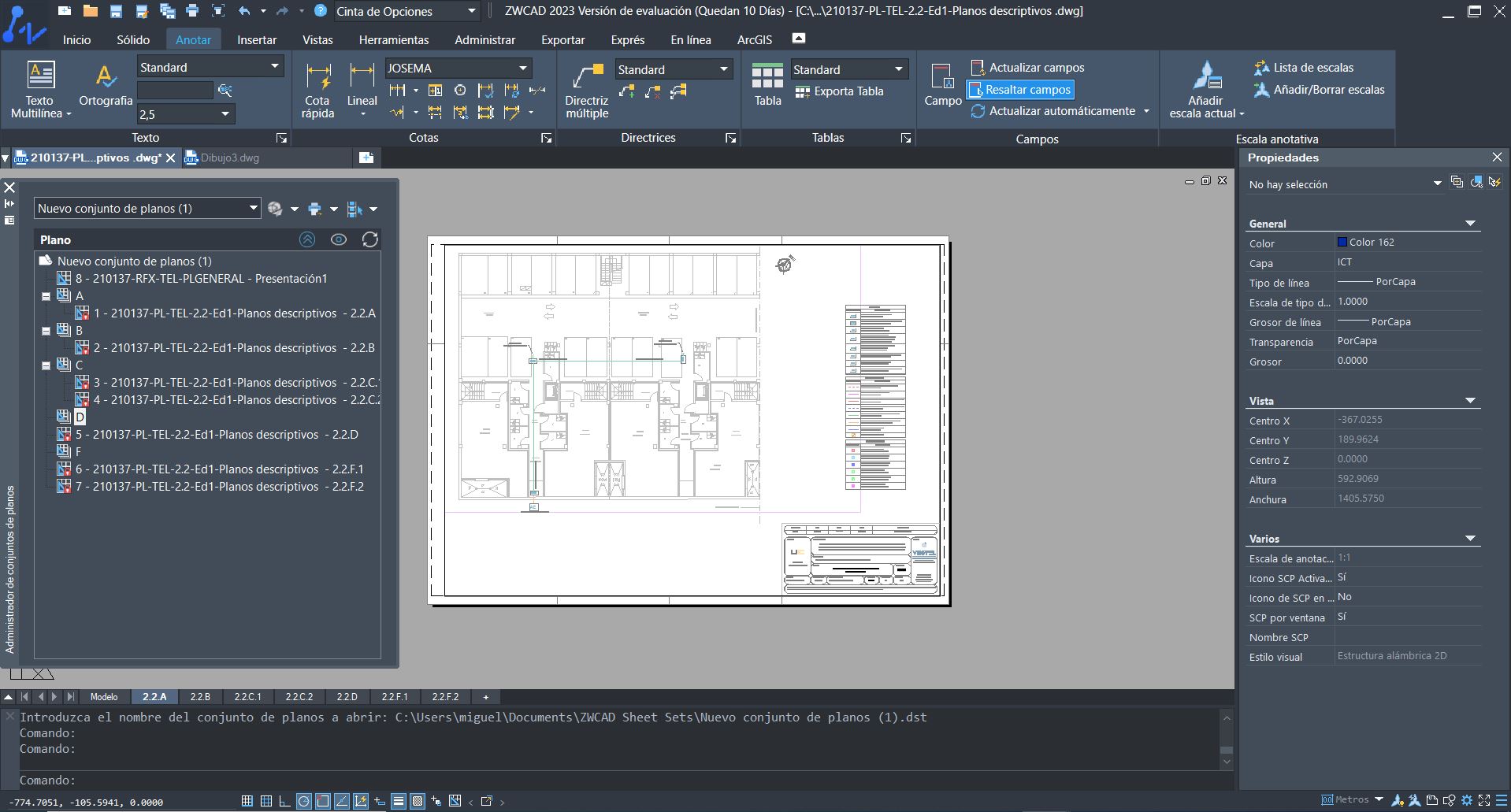
Figura 1. Puede comprobar cada plano desde la estructura de árbol de forma clara.
2. Visualice y edite los planos con mayor comodidad. Al hacer clic con el botón derecho del ratón en un dibujo, se abre un menú que permite editar o ver el plano.
Figura 2. El menú del botón derecho ayuda al usuario a abrir el plano rápidamente
3. Cree una tabla de lista de planos con un solo clic. Puede crear automáticamente una tabla de lista de planos basada en el árbol de estructura e insertarla en el dibujo. Puede elegir todos los planos o algunos de ellos para crear la tabla.
Figura 3. Un único clic para crear una tabla de lista de planos
4. Modifique los campos de varios dibujos. Puede modificar estos campos sin necesidad de abrir los dibujos. Además, puede personalizar sus propios campos en función de sus necesidades.
Figura 4. Campos en el Administrador de Conjunto de Planos.
Figura 5. Personalice sus propios campos
5. Publicar o trazar sus dibujos en pocos pasos. Desde el árbol de estructura puede seleccionar directamente los dibujos para plotear, o configurar una lista de publicación y hacer clic con el botón derecho en los planos a imprimir. El Administrador de Conjuntos de Planos admite la impresión física y la impresión virtual como PDF, DWF y DWFX.
Figura 6. Elige los planos para trazar o publicar.
Figura 7. Configurar una lista para imprimir.
Optimización del módulo de Tablas
La función de tablas se ha optimizado aún más. En esta versión se han añadido las siguientes funciones:
- Nueva pestaña contextual: Al hacer clic en una celda de la tabla aparecerá una nueva pestaña en la cinta de opciones, lo que ayudará a los usuarios a configurar el contenido de la celda más fácilmente.
Figura 8. Pestaña contextual en la Cinta de Opciones
2. La nueva función «Igualar Celda» es como la brocha del formato. Puede copiar un formato de celda a otras celdas. Ahora soporta formatos como el color de fondo, el estilo del borde y el método de alineación del texto.
Figura 9. Aparece un icono de brocha de formatos cuando se utiliza «Igualar Celda «
3. Soporta la inserción de bloques en la tabla. Puede insertar múltiples bloques en una celda.
Figura 10. Se pueden insertar bloques en una tabla
4. Se pueden ajustar las propiedades de los bordes
Figura 11. Panel de propiedades del borde de la celda
Pinzamientos para la edición de entidades en 3D
Los sólidos 3D (entidades primitivas y sólidas) pueden cambiar de forma y tamaño arrastrando los pinzamientos. Con esta función, nuestras capacidades 3D han mejorado notablemente.
Figura 12. Arrastrar el pinzamiento para cambiar la forma del solido 3D
Las acotaciones de un sólido 3D están asociadas. Las cotas cambiarán automáticamente al cambiar la forma del sólido 3D. Además, si la entrada dinámica está activada, al pasar el cursor por encima del pinzamiento, aparecerá la información geométrica correspondiente.
Figura 13. Las cotas cambiarán al modificar el sólido 3D mediante los pinzamientos
Figura 14. Cuando el cursor pase por encima del pinzamiento aparecerá la información geométrica.
Se ha añadido una nueva columna al panel de propiedades; en ella se pueden modificar los datos.
Figura 15. Modificar las propiedades del solido3D desde el panel de propiedades.
Soporte para ratones 3D
Los modelos de ratones 3D de 3D Connexion® son compatibles con ZWCAD 2023. Por ahora soportamos 3 modelos: SpaceMouse Enterprise, SpaceMouse Pro y Space Pro. Los usuarios pueden vincular los comandos de ZWCAD a los botones del ratón para llevar a cabo los comandos más utilizados.
Soporte para Adobe® PostScript
Modelos que incluyen Adobe® PostScript Nivel 1, PostScript Nivel 1 Plus y PostScript Nivel 2 pueden ser añadidos a la lista de plotters. Puede añadir estos trazadores a través del «Asistente para añadir un trazador».
Figura 16. Adobe® se ha añadido a la lista de fabricantes
Después de añadirlo, podrá encontrar el modelo de plotter en la lista de plotters disponibles.
Figura 17. PostScript se puede seleccionar desde la lista de plotter disponibles.
Las propiedades del plotter también se pueden modificar, se pueden establecer ajustes especiales de PostScript en el panel.
Figura 18. Configuraciones especiales del PostScript
Mejoras
Actualización de la información sobre las herramientas
Al pasar el cursor por el icono de la cinta de opciones aparecerá un cuadro de diálogo, que es la información sobre la herramienta. Ahora se mostrará un diagrama junto con el texto de descripción para ayudar a los usuarios a entender más fácilmente cómo utilizar la función.
Figura 19. Información de Herramientas mejorada
Optimización de la calculadora
- La calculadora ahora soporta unidades imperiales. Los usuarios pueden introducir directamente las unidades imperiales para calcular.
- Soporta nuevas fórmulas, como «ill», «ilp», «plt» y «ang». Los desarrolladores pueden invocar nuevas funciones para desarrollar programas.
Figura 20. Cálculo con unidades imperiales.
Menú rápido para referencia a Objetos
El menú rápido aparecerá cuando los usuarios hagan clic derecho en el botón de referencia a objetos, ayudándoles a elegir el tipo de referencia a objeto más fácilmente.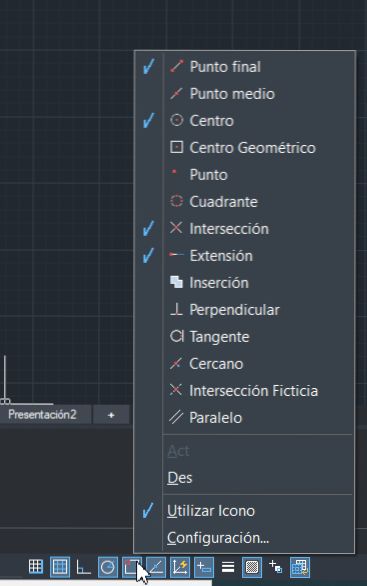
Figura 21. Menú rápido de Referencia a Objetos
Vista previa para la sustitución de fuentes
Es posible que falten fuentes para algunos dibujos, lo que puede llevar a una visualización incorrecta de ciertos textos. Normalmente se utiliza una fuente de tipo BigFont (que incluye caracteres asiáticos) para sustituir la fuente perdida. Con esta ventana de vista previa, puede comprobar si la fuente puede mostrar el texto correctamente antes de aplicarla, reduciendo la posibilidad de reemplazar las fuentes una y otra vez. Actualmente puede identificar los idiomas chino simplificado, chino tradicional, japonés y coreano.
Figura 22. Desde la Ventana de vista previa puede comprobar si el texto se muestra correctamente.